Le document est organisé en:
Terminal et Ligne de commande
Vous entendrez parler d’utiliser le terminal, ou de faire quelque chose en ligne de commande. C’est une façon de parler historique, qui vient du temps où les ordinateurs n’avaient pas d’interface graphique. Aujourd’hui encore, l’administration des ordinateurs se fait souvent en ligne de commande, dans un terminal.
Le principe est de taper une ligne d’instructions, et quand vous appuyez sur la touche Entrée (ou return ou CR), l’ordinateur l’interprête puis fait les actions demandées et vous rend la main pour la prochaine instruction.
Le terminal est donc une zone d’affichage de texte où vous pouvez lire les instructions données et les réponses de l’ordinateur.
Le fait que l’ordinateur est prêt pour recevoir une instruction est signalé par la présence d’un “prompt”, parfois “%”, “>” ou “$”, parfois un peu plus long. Ca s’appelle en français une invite de commande.
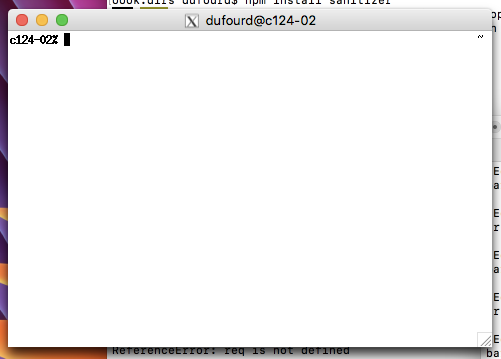
Fichiers et Dossiers
Votre espace de travail est organisé en fichiers (file) et dossiers (folder ou directory). Un fichier est une zone de données cohérente qui a un nom, un type, une taille, des protections d’accès, etc. Exemples:
- un document Word
- une image
- une vidéo
- un document de pur texte
- un fichier exécutable, c’est à dire une application (ou un programme)
Historiquement, le type du fichier est souvent indiqué par une “extension”, souvent de 3 lettres:
- doc pour Word
- jpg ou png pour une image
- txt pour du texte pur (sans style ni typographie)
- exe pour un programme Windows, app pour une application Mac…
Un dossier est un ensemble de fichiers, une liste en quelque sorte. Un dossier peut contenir d’autres dossiers.
Encore une notion au nom historique: le disque ou volume. C’est un espace de stockage, à l’origine des disques magnétiques tournant. Ca peut encore être des disques magnétiques, mais ça devient souvent des SSD, c’est à dire de la mémoire. Un disque est accessible sous la forme d’un dossier dit dossier racine du disque.
Dossier Courant
Le terminal a une notion de dossier courant. Si vous lui donnez un nom de fichier, il va le chercher dans le dossier courant. Si vous lui donnez une commande qui n’est pas une commande du système, il va chercher un fichier exécutable dans le dossier courant. Parfois, le nom du dossier courant est rappelé dans l’invite de commande.
La même ligne de commande va donc avoir des effets différents selon le dossier courant.
Le dossier courant a pour nom raccourci .. Si le dossier courant est situé lui même dans un autre dossier, ce dossier parent a pour nom raccourci ...
Linux et Mac
En fait, ce chapitre est aussi valable avec le nouveau Windows Powershell qui est un clone du terminal Linux…
Les noms complets des dossiers en Linux et Mac sont construits avec des / (slash). Exemple:
- /home/users/votre_nom
- /Users/votreNom/Documents/PACT/depotGit
Il peut être intéressant pour vous d’ouvrir un explorateur de fichiers comme Finder sous Mac et nautilus sous ubuntu, ainsi qu’un terminal en parallèle, et de naviguer de manière parallèle dans les deux.
Commandes de base UNIX
- pwd: imprime le chemin complet du dossier courant
- cd: change le dossier courant
Exemples:
cd ..: remonte le dossier courant vers le dossier parentcd toto: descend le dossier courant dans le sous-dossier toto du dossier courantcd ../toto: remonte le dossier courant vers le dossier ‘frère’ totocd ../..: remonte le dossier courant vers le dossier parent du parent
Gestion des fichiers UNIX
- cat : imprime un fichier en supposant que c’est du texte pur
- rm : détruire un fichier
- chmod : changer les propriétés d’accès du fichier
Exemple:
chmod 777 toto: rendre toto lisible et écrivable par touschmod 440 toto: rendre toto lisible seulement par moi et mon groupe (cas des fichiers de clef SSH)
Gestion des dossiers UNIX
- ls : liste les fichiers contenus dans le dossier courant
- mkdir : crée un dossier
- rmdir : supprime un dossier vide (il faut d’abord le vider)
J’utilise souvent ls avec des options:
ls -l: liste longue avec pas mal d’info par fichierls -a: liste aussi les fichiers cachésls -R: liste aussi les sous-dossiers, récursivement
Gestion des volumes UNIX
Sous Unix, les volumes sont des dossiers comme les autres.
Windows
Windows construit les noms de dossier avec des \\ (backslash). Les noms de volume/disque sont C:, D:, … Vous pouvez expérimenter de naviguer graphiquement dans l’explorateur Windows (graphique) et de faire de même en parallèle dans un terminal (aussi appelé “boite DOS” ou “DOS box”, ou même “sous DOS”, encore des noms historiques qui ont peu de sens maintenant)
Commandes de base Windows
- cd : cd sans paramètre est l’équivalent de pwd
- cd avec un paramètre fonctionne comme sous Unix
Gestion des fichiers Windows
- type: équivalent de cat
- del: équivalent de rm
Gestion des dossiers Windows
- dir: équivalent de ls
- mkdir : comme sous Unix
- rmdir : comme sous Unix
Gestion des volumes Windows
Windows a la notion de volume courant. Pour changer de volume courant, tapez son nom (C:, D:, …).